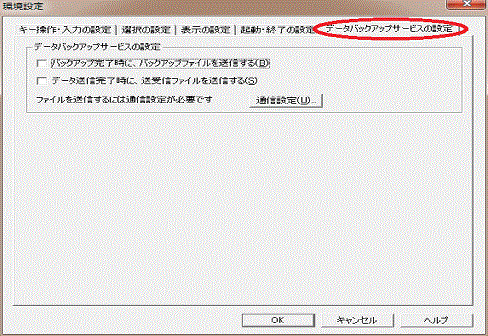「環境設定」を変更する方法について、お話します。
環境設定を変更する方法
「クイックナビゲータ」画面で「導入」タブをクリックします。
左側の「環境設定」をクリックすると画面が出てきますので、そこで設定変更をしていきます。同じ画面は、「メニューバー」一番左の「ファイル」をクリックして、下から2番目の「環境設定」をクリックしても出てきます。
1.キー操作・入力の設定
まず「環境設定」の一番左端のタブでキー操作・入力の設定を行います。
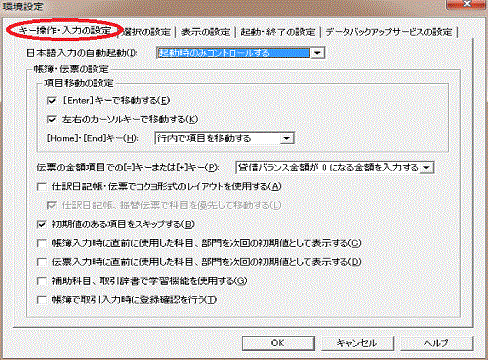
- 日本語入力の自動起動
ここでは3項目から選ぶようになっています。
初期設定は「起動時のみコントロールする」となっています。
「自動起動しない」を選ぶと、仕訳入力で摘要を入れるときに、日本語入力にならないので、手動で日本語入力ONにする必要がでてきます。
特に変更する必要はなく、「起動時のみコントロールする」のままでいいでしょう。 - [Enter]キーで移動する
- 左右のカーソルキーで移動する
初期設定ではデータ入力するとき、キーボードの[Tab]キー、カーソルキー及び[Enter]キーで移動できます。
ここのチェックをはずすことで[Enter]キーやカーソルキーを使って移動できなくなります。
チェックをつけたままのほうが便利でしょう。 - [Home]・[End]キー
[Home]・[End]キーを押したときの操作について、選択リストをクリックして次の2種類から選びます。
「行内で項目を移動する」では、その仕訳行の先頭項目(日付)や最後の項目(金額や摘要など)にカーソルが移動します。
「項目内でカーソルを移動する」ではその項目の中の先頭文字や末尾の文字にカーソルが移動します。 - 伝票の金額項目での[=]または[+]キー
伝票の金額項目で[=]又は[+]キーを押したときの設定を次の2種類から選択します。
「同じ行の相手方の金額を入力する」では同じ金額が入力されます。
「貸借バランス金額が0になる金額を入力する」では、例えば相手勘定が二科目以上ある場合にはその合計が入力されます。 - 仕訳日記帳・伝票でコクヨ形式のレイアウトを使用する
初期設定の伝票形式は、弥生形式です。
コクヨ形式との一番の違いは、伝票画面上での摘要の位置で、弥生形式では右側、コクヨ形式では真ん中となっています。
コクヨ形式のレイアウトに変更する場合はチェックをつけます。 - 初期値のある項目をスキップする
伝票番号など自動的に入る項目を飛ばし、入力が必要な項目までカーソルが移動するようにする設定です。
チェックを入れると、入力のスピードアップができます。 - 帳簿入力時に直前に使用した科目、部門を次回の初期値として表示する
- 伝票入力時に直前に使用した科目、部門を次回の初期値として表示する
この2つは、直前と同じ科目などが自動的に入力されるため、同じ科目を続けて入力する時に便利な機能です。
弥生会計では、日付順に入力しなくても、自動的に並べ変えが行なわれます。
これらの機能を利用して、内容が同じ仕訳を続けて入力することも、会計ソフトを上手に使うコツですね。 - 補助科目、取引辞書で学習機能を使用する
漢字変換などでも利用されている機能と同じですが、利用回数の多い科目や仕訳などを、頻度の多い順に並べ替えて表示させる設定です。 - 帳簿での取引入力時に登録確認を行う
会計データの入力というと、伝票形式で行なうことが多いと思います。弥生会計では、帳簿の画面から直接入力ができます。
仕訳を入力するごとに、入力した仕訳を登録してもよいかという確認のメッセージが表示されるようにする設定です。
現金出納帳や総勘定元帳、仕訳日記帳から入力する方は外しておいた方がいいかもしれません。
2.選択の設定
左から二番目のタブで選択の設定を行います。
「サーチキー」及び「帳簿・伝票で選択リストを自動表示」について、個別に変更する場合にはシートの該当箇所をダブルクリックします。
税区分の選択リストで正式名称を表示する場合、科目の選択リストに関連科目を表示する場合はチェックをつけます。
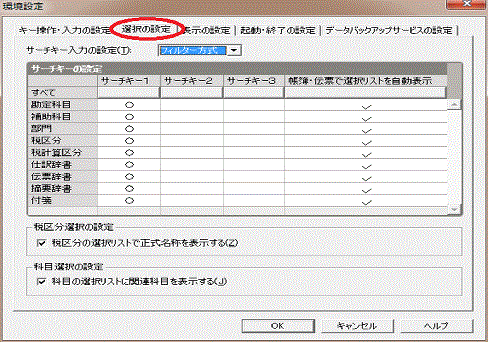
3.表示の設定
真ん中のタブで表示の設定を行います。
「フォント」の環境設定は画面上だけで、印刷時には適用されません。
画面で見やすいものを選んでください。
「フォント」もそうですが、ここでは特に変更する必要がある項目はないかと思います。
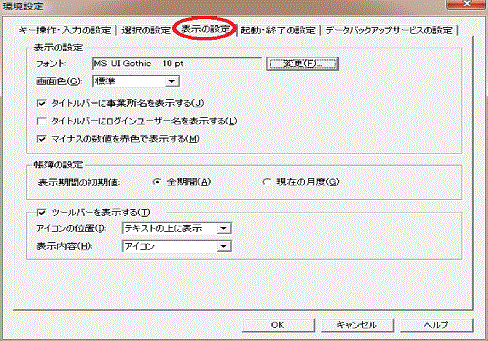
4.起動・終了の設定
右から二番目のタブで起動・終了の設定を行います。
起動時の設定について、「初期設定では前回終了時の事業所データを開く」になっています。
「起動時に事業所データを選択する」に変更する場合にはチェックをつけかえます。
終了時の設定について、初期設定ではバックアップファイルの作成数は5つになっています。それとは別に、いつもバックアップを取る習慣があればこの数を減らしても大丈夫でしょう。
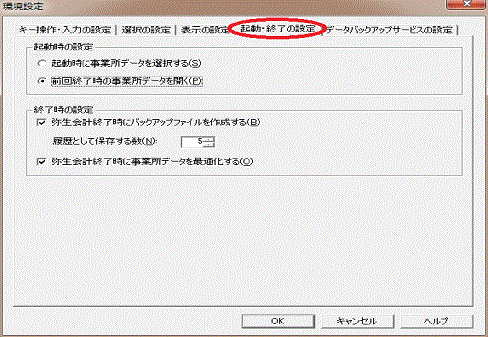
5.データバックアップサービスの設定
右端のタブでデータバックアップサービスの設定を行います。
データバックアップサービスは、弥生ネットワークセンターにバックアップファイルを保存したり、弥生ネットワークセンター経由で他のユーザーにファイルの受け渡しができるサービスです。
データバックアップサービスについて詳しくは「http://www.yayoi-kk.co.jp/yss/dbs/」を参照してください。